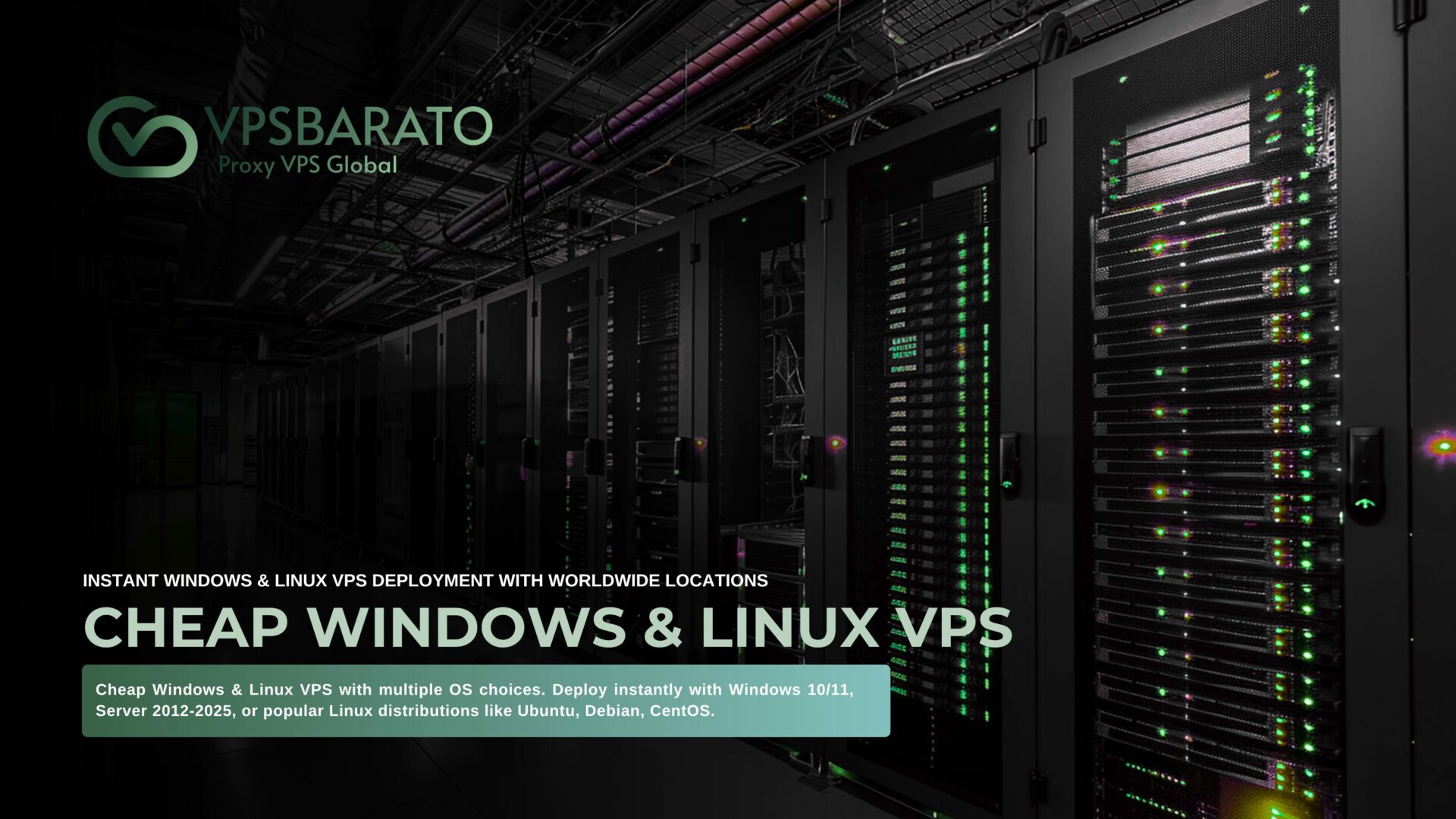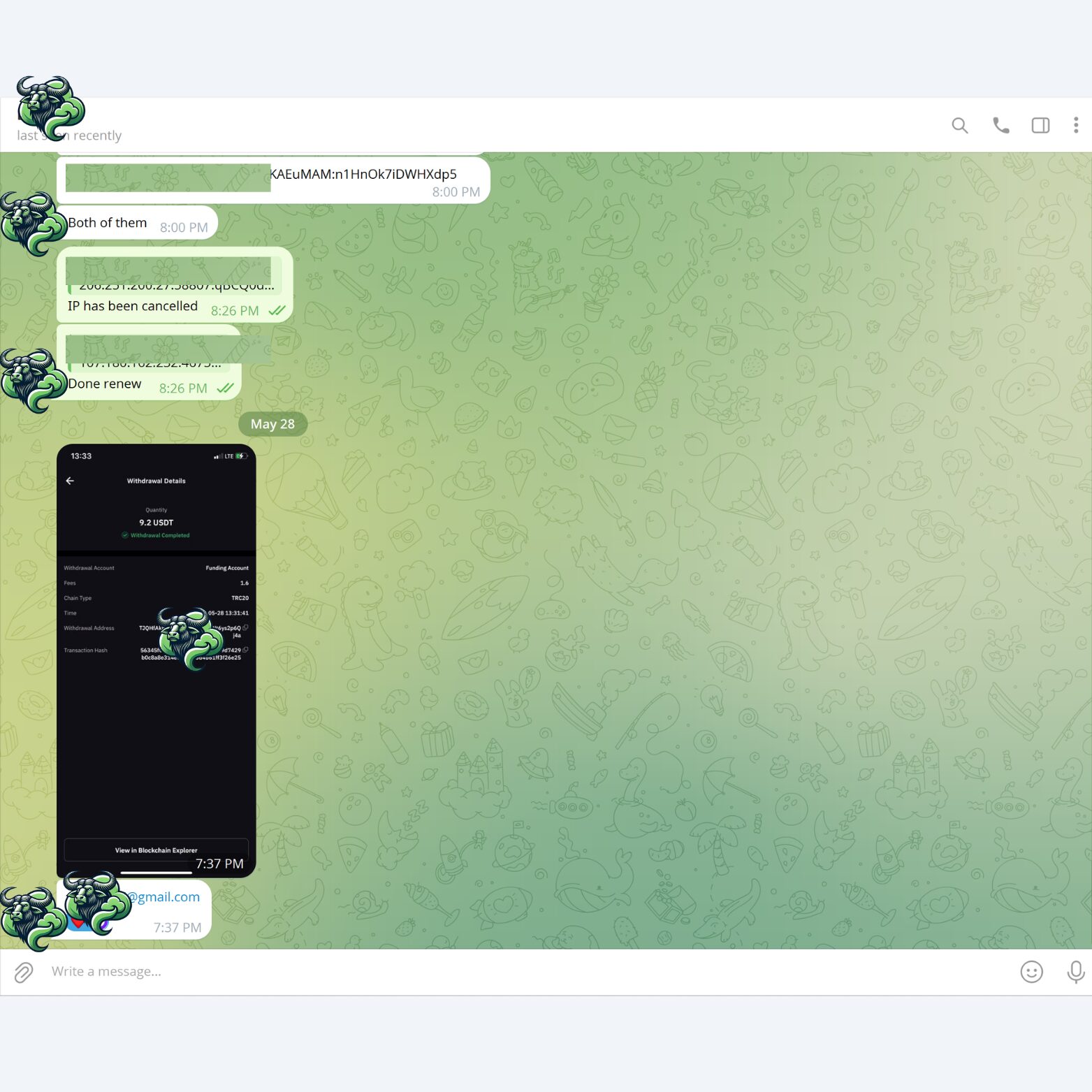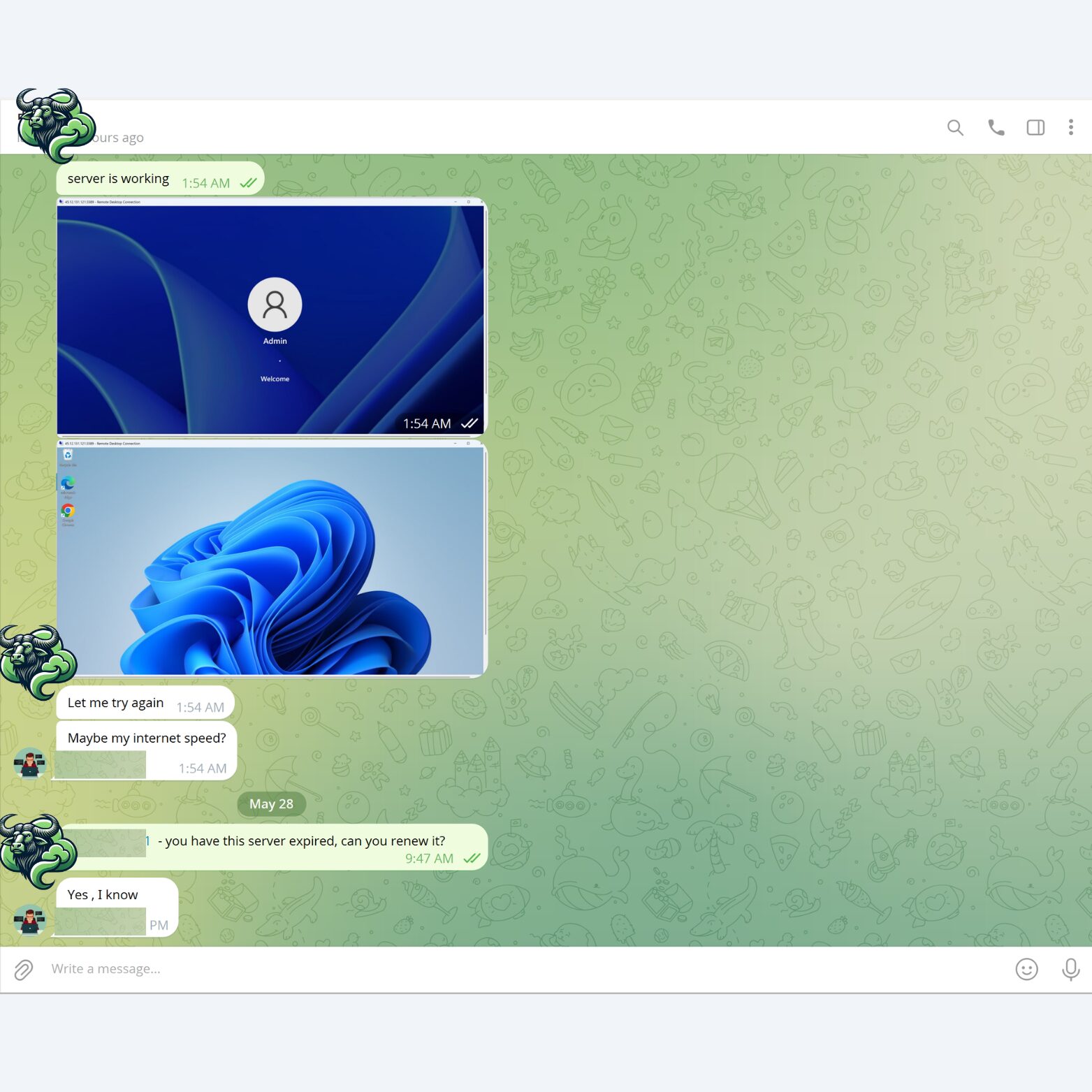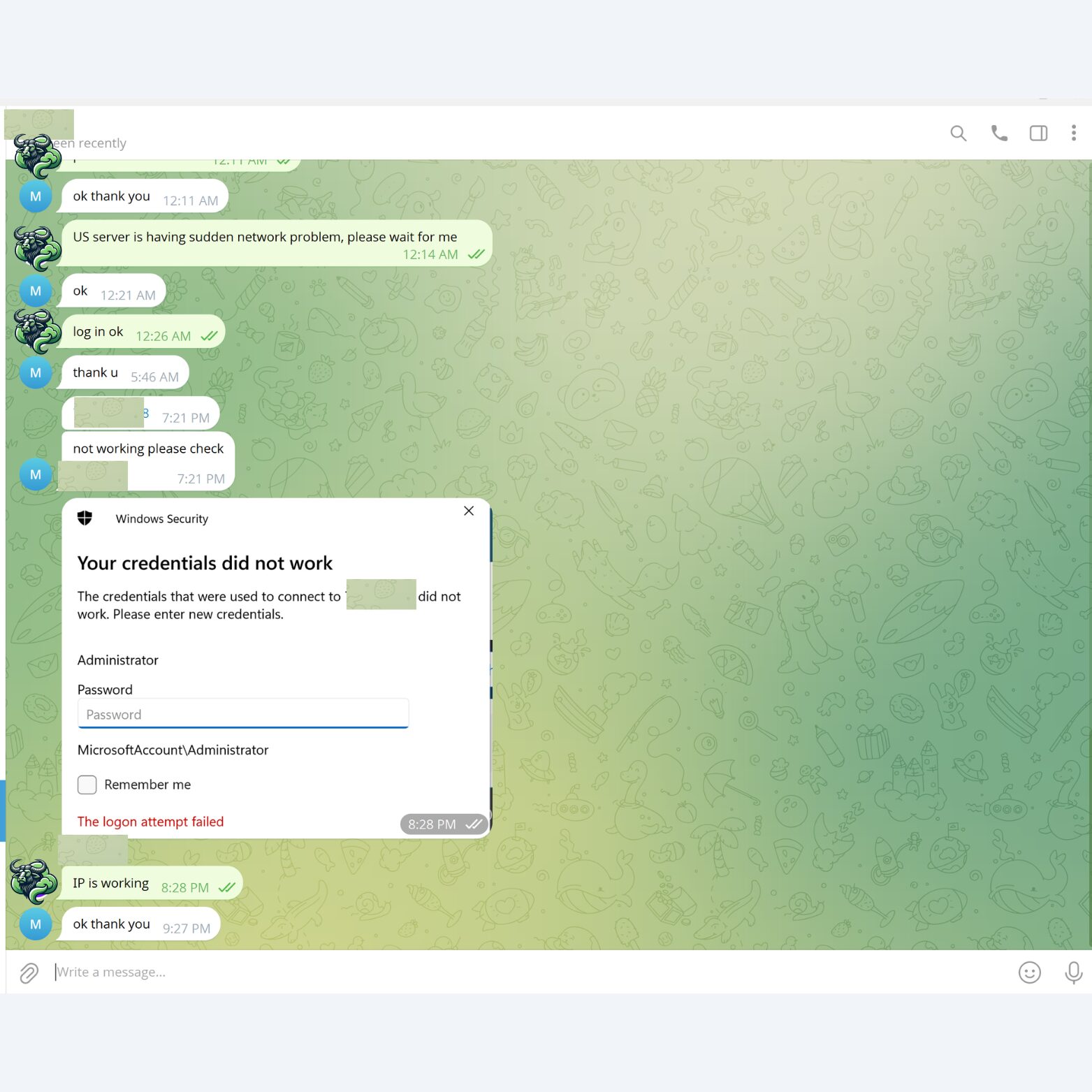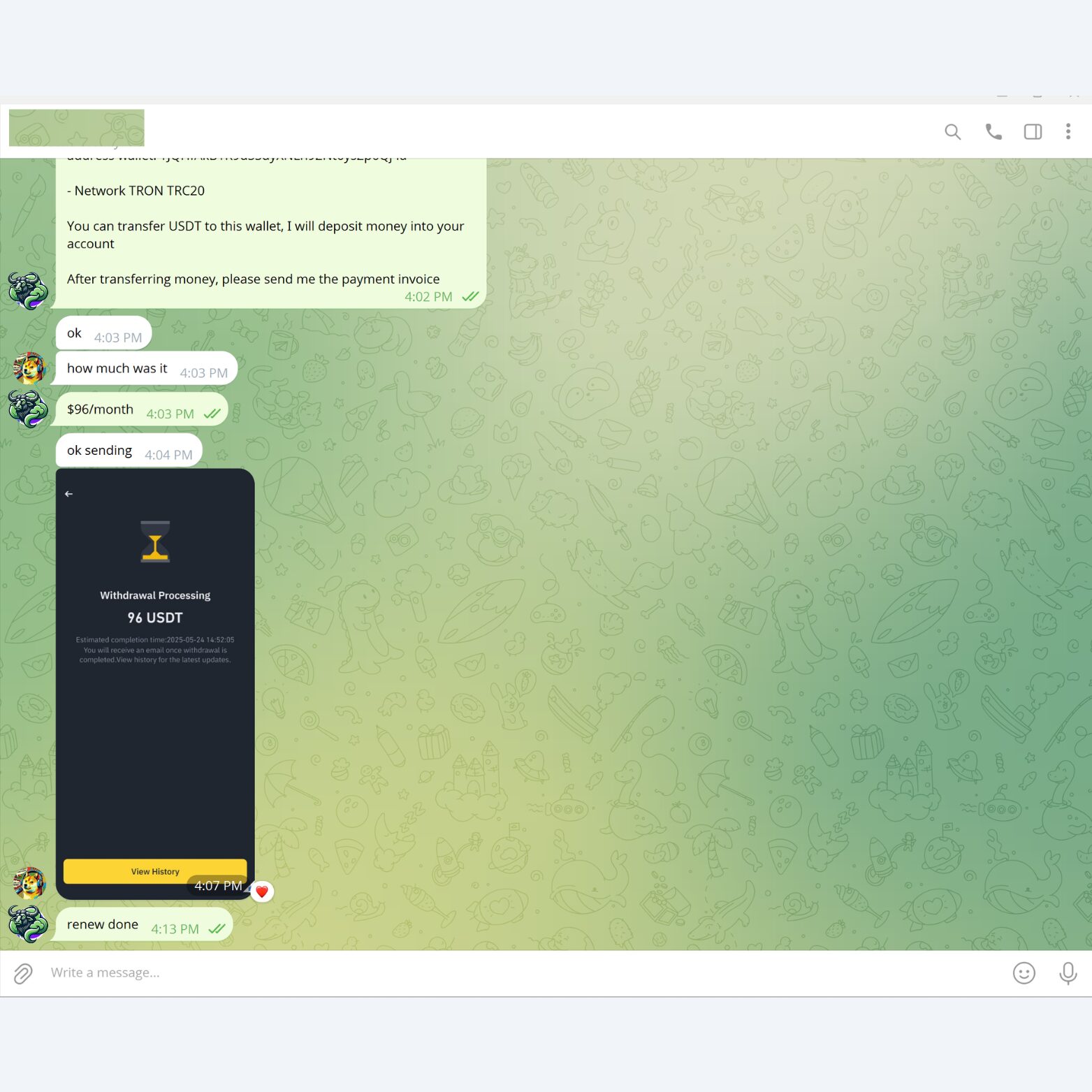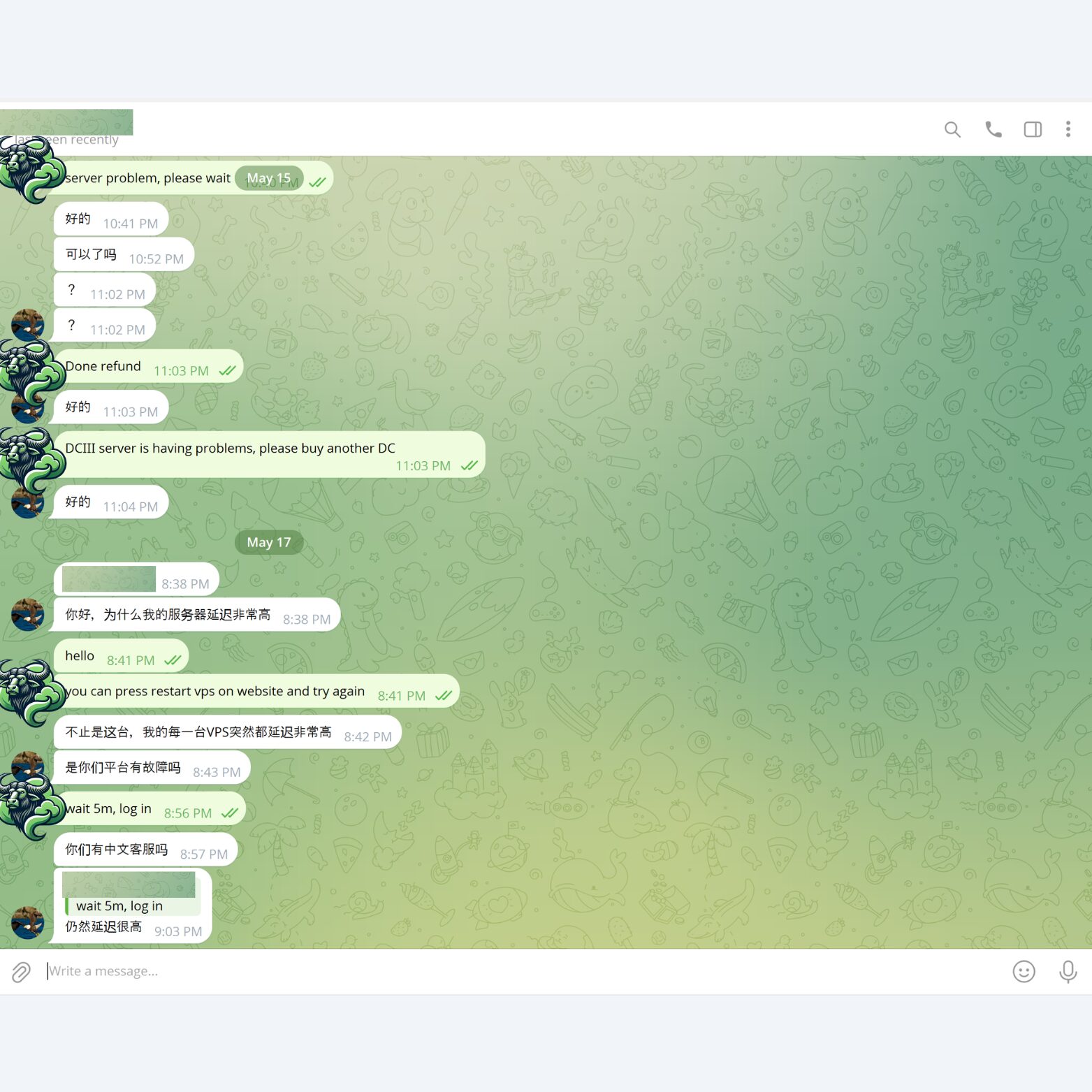VPS de alta velocidade no Japão – Vários locais, todos os sistemas operacionais suportados
Localizações: Tóquio, Osaka, Japão.
Sistema operacional: Windows 10 Enterprise, Windows 11 e Windows Server, incluindo as edições 2012, 2016, 2019, 2022 e 2025.
Distribuições Linux como Ubuntu, Debian, CentOS, Rocky Linux, Alunix e outras.
Implante instantaneamente VPS Windows e Linux no Japão
A inicialização é totalmente automática e rápida. Sem taxas de inicialização, nem taxas ocultas.
Permissão de administrador total
Controle total da administração do VPS, reinstalação do sistema operacional, alteração de IP, reinicialização do VPS e correção de erros totalmente automática no site.
SSD NVMe completo
O VPS NVMe é rápido de inicializar, tem acesso estável, alta velocidade de acesso e bom desempenho em todos os sistemas operacionais Windows.
100 - 1000 Mbps
Alta velocidade de acesso, diversos endereços IPv4 em muitas áreas do Japão, podendo ser alterados para outras regiões conforme necessário.
Suporte Premium
Atenda clientes premium diretamente via Skype, Telegram, Messenger ou Livechat.
Escolha seu plano VPS de alto desempenho no Japão
Tem alguma dúvida?
Nós temos as respostas!
Não consegue encontrar a resposta que procura?
Como instalar o Windows em um VPS?
Você pode instalar o sistema operacional Windows em um VPS enviando um arquivo ISO. No entanto, esse processo pode ser complicado. Portanto, todos os planos de VPS que oferecemos vêm com o sistema operacional Windows pré-instalado.
Você pode escolher a versão do Windows que deseja instalar e nós forneceremos o VPS apropriado configurado com essa versão do Windows.
Como acessar o Windows VPS?
Para acessar seu VPS Windows, inicie o aplicativo Conexão de Área de Trabalho Remota no seu computador. Em seguida, insira o endereço IP, nome de usuário e senha fornecidos para se conectar com segurança ao seu VPS. Certifique-se de que sua conexão com a internet esteja estável para uma melhor experiência.
Como alterar a senha do VPS do Windows?
Alterar a senha do VPS Windows é muito simples. Você pode fazer isso rapidamente usando o comando do PowerShell da seguinte maneira:
1. Prepare um comando do PowerShell:
"Administrador de Usuários da Rede SuaNovaSenha"
Substitua "SuaNovaSenha" pela sua senha.
2. Copie a linha de comando do PowerShell acima e cole-a no PowerShell do VPS.
Acesse o VPS Windows, toque no botão Iniciar, abra o PowerShell e clique com o botão direito do mouse no PowerShell para colar a linha de comando que você acabou de copiar.
3. Altere a senha com sucesso quando a mensagem "O comando foi concluído com sucesso" aparecer.
Como reiniciar o VPS do Windows?
Para reiniciar seu VPS Windows, use a função Reiniciar disponível no sistema operacional do VPS, semelhante à forma como você reiniciaria um computador comum. Além disso, você tem a opção de reiniciar seu VPS remotamente através do painel de controle do nosso site, para sua conveniência.
Como proteger o Windows VPS?
Existem muitas maneiras de proteger seu VPS Windows. Geralmente, recomendamos que nossos clientes façam o seguinte para proteger seu VPS:
1. Alterar a senha padrão do VPS Windows.
2. Alterar a porta RDP padrão.
3. Verificar periodicamente a presença de vírus no computador para evitar que o software Keylogger roube as senhas do VPS.